Photoshop教程:制作飘逸的彩色艺术光束(3)
来源:火星时代 作者:未知 发布时间:2011-10-27 08:17:18 网友评论 0 条
4、新建一个图层,按Ctrl + Alt + G 创建剪切图层。然后在当前图层下面新建一个图层,用套索勾出下图所示的选区,按Ctrl + Alt + D 羽化45个像素后填充暗青色:#22383A。
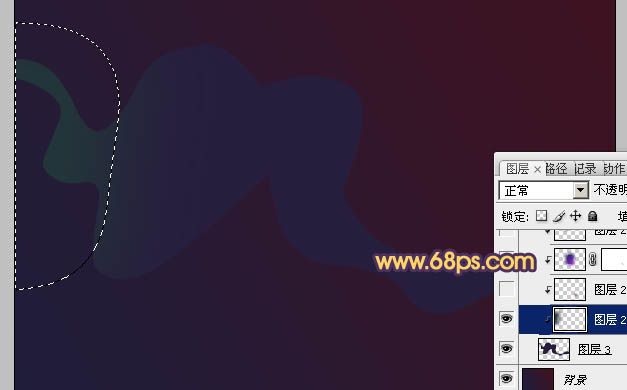
<图4>
5、新建一个图层,用椭圆选框工具勾出下图所示的选区,羽化10个像素后填充暗红色。

<图5>
- 2009-10-19
- 2009-10-19
- 2009-10-19
- 2009-10-19
- 2009-10-19
- 2009-10-19
- 2009-10-19
- 2009-10-19
- 2009-10-19
- 2009-11-22
- 2009-10-19
- 2009-11-24
- 2009-10-19
- 2009-10-19
- 2009-10-19
关于我们 | 联系方式 | 广告服务 | 免责条款 | 内容合作 | 图书投稿 | 招聘职位 | About CG Time
Copyright © 2008 CGTime.org Inc. All Rights Reserved. CG时代 版权所有